纸飞机TG
纸飞机TG
-
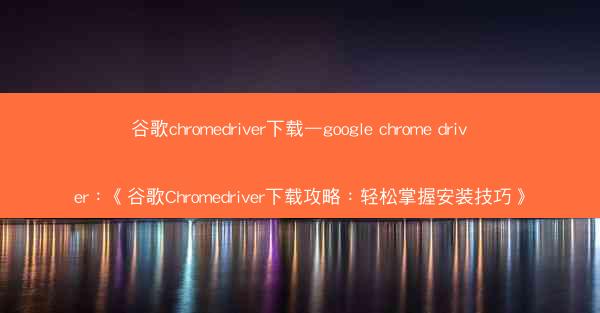
Chromedriver是一款由Google提供的自动化工具,用于在Google Chrome浏览器中运行Selenium WebDriver。它允许开发者或测试人员通过编写自动化脚本来自动化Web应用程序的测试过程。Chromedriver与Chrome浏览器紧密配合,确保自动化脚本能够正确地控制浏览器行为。
二、为什么需要下载Chromedriver?
1. 自动化测试:在进行自动化测试时,Chromedriver是必不可少的工具,它允许测试脚本模拟用户操作,如点击、输入等。
2. 兼容性:不同的浏览器版本可能存在兼容性问题,Chromedriver确保了自动化脚本在不同版本的Chrome浏览器上都能正常运行。
3. 稳定性:Chromedriver提供了稳定的自动化环境,减少了因浏览器自身问题导致的测试失败。
三、如何选择合适的Chromedriver版本?
1. 匹配浏览器版本:确保下载的Chromedriver版本与你的Chrome浏览器版本相匹配。
2. 查看最新版本:访问Chromedriver的官方网站,查看最新版本的Chromedriver。
3. 考虑兼容性:如果你使用的是旧版本的Chrome,可能需要下载对应版本的Chromedriver。
四、Chromedriver下载步骤
1. 访问官网:打开Chromedriver的官方网站(sites./a//chromedriver/downloads)。
2. 选择操作系统:根据你的操作系统(Windows、Mac、Linux)选择相应的下载链接。
3. 下载文件:点击下载链接,选择保存位置并下载Chromedriver安装包。
4. 解压文件:下载完成后,解压安装包到指定目录。
五、配置Chromedriver环境变量
1. Windows系统:
- 右键点击此电脑或我的电脑,选择属性。
- 点击高级系统设置。
- 在系统属性窗口中,点击环境变量。
- 在系统变量中,找到Path变量,点击编辑。
- 在变量值中添加Chromedriver的安装路径,例如:C:\\path\\to\\chromedriver。
2. Mac和Linux系统:
- 打开终端。
- 编辑.bash_profile或.bashrc文件,例如:`nano ~/.bash_profile`。
- 在文件末尾添加以下行:`export PATH=$PATH:/path/to/chromedriver`。
- 保存并关闭文件。
六、验证Chromedriver安装
1. 打开命令行:在Windows系统中,打开命令提示符或PowerShell;在Mac和Linux系统中,打开终端。
2. 执行命令:输入`chromedriver --version`,如果安装成功,将显示Chromedriver的版本信息。
通过以上步骤,你已成功下载并安装了Chromedriver。现在,你可以开始使用它来编写自动化测试脚本,提高你的Web应用程序测试效率。记住,定期检查Chromedriver的官方网站,以获取最新版本和更新。
谷歌chromedriver下载—google chrome driver:《谷歌Chromedriver下载攻略:轻松掌握安装技巧》
2022-06-20 03:14 分类 : 谷歌浏览器教程
相关文章
- 2023-05-10 08:08谷歌浏览器修改js—谷歌浏览器修改兼容性:《深度解析:谷歌浏览器JS修改技巧揭秘》
- 2022-05-04 23:15电脑上谷歌浏览器最好下载哪一版-电脑谷歌浏览器哪个版本好:谷歌浏览器最佳下载版本揭秘
- 2022-01-12 11:11xp系统用什么浏览器好、xp系统用什么浏览器好点:XP系统最佳浏览器推荐
- 2021-09-30 04:59mac下载safari无法打开文件;safari浏览器下载软件显示无法打开:Mac Safari打不开下载文件?速看解决
- 2021-12-17 09:10win10系统网页打开慢的解决方法_windows10打开网页很慢:Win10系统网页打开慢速解决攻略全解析
- 2024-02-11 02:21开网页速度慢怎么解决、开网页速度慢怎么解决方法:网页加载慢速怎么办?快速解决攻略
- 2020-08-11 14:55chrome每次启动打开新窗口、chrome总是打开新窗口:Chrome启动自动新窗口便捷体验
- 2022-05-30 21:14多个chrome桌面快捷方式图标—多个chrome桌面快捷方式图标不一样:畅游多桌面,快捷图标导航新体验
- 2022-10-28 19:14谷歌浏览器打开淘宝不显示图片_为什么谷歌打开不了淘宝网:谷歌浏览器淘宝图片不显示解决攻略
- 2025-03-03 23:49怎么看谷歌地图;怎么看谷歌地图方向指引:谷歌地图:揭秘现代导航的奥秘
-
随机文章
-
chrome打开为什么是百度浏览器(chrome打开为什么是百度浏览器的:Chrome为何成百度浏览器?揭秘背后真相)
手机桌面谷歌浏览器无图标-手机谷歌浏览器不显示图标:手机桌面谷歌浏览器无图标,探索新界面体验
chrome edge是什么,谷歌浏览器 edge:探索Chrome Edge:新一代浏览器的魅力与革新
chrome os系统如何安装到电脑,chrome os安装到u盘:Chrome OS系统安装指南:轻松将Chrome
chrome允许弹窗、chrome允许弹出窗口:《Chrome新规:弹窗限制,用户体验再升级》
google浏览器的翻译-google浏览器翻译插件推荐:谷歌浏览器翻译新突破,一键跨越语言障碍
edge浏览器插件怎么启用-edge浏览器安装插件:Edge浏览器插件启用全攻略
chrome扩展程序添加后还不能上网—chrome扩展程序添加后还不能上网了:安装Chrome扩展后为何无法上网?排查指
360浏览器右下角广告_360安全浏览器右下角广告怎么关闭:360浏览器广告,一键解锁精彩世界
谷歌浏览器f12没有语言设置-谷歌浏览器f12没有语言设置吗:谷歌浏览器F12无语言设置困扰?速解攻略
-
最近发表
-
做亚马逊必备的免费谷歌插件_亚马逊 插件:亚马逊卖家必装:免费谷歌插件大集合
做外贸用谷歌推广吗-做外贸用谷歌推广怎么样:外贸谷歌推广秘籍:高效拓展国际市场
做外贸用谷歌浏览器在哪里下载_外贸做谷歌效果咋样:外贸必备:谷歌浏览器下载攻略全解析
做外贸谷歌浏览器为什么打不开了(谷歌浏览器外贸版app:谷歌浏览器外贸版无法打开原因探析)
做外贸谷歌浏览器加载不出来;google chrome加载不出来网页:外贸谷歌浏览器加载困难怎么办?
做外贸谷歌浏览器打不开,chrome打不开外网:外贸谷歌浏览器打不开?速查解决攻略
做外贸谷歌可以免费吗、外贸用什么软件上google:谷歌外贸免费真相揭秘
做外贸的话用谷歌浏览器可以吗;外贸 谷歌:谷歌浏览器助力外贸,高效沟通无国界
最新手机版chrome官方下载、chrome手机官方下载地址:《最新Chrome手机版官方下载,畅享极速体验》
最新适合win 7的浏览器_win7什么浏览器最好用:《Win7专用:最新高效浏览器推荐盘点》
-
-
热门文章 | 最新文章 | 随机文章
-
做外贸谷歌浏览器打不开,chrome打不开外网:外贸谷歌浏览器打不开?速查解决攻略
做外贸谷歌可以免费吗、外贸用什么软件上google:谷歌外贸免费真相揭秘
最新谷歌卫星实景地图下载-最新谷歌卫星实景地图下载官网:谷歌卫星地图下载新纪元
最新版chrome怎么下载、chrome怎样下载:最新Chrome下载攻略:轻松掌握高效下载技巧
最新版chrome怎么开启flash-chrome如何开启flash:Chrome最新版开启Flash教程,轻松解锁精彩
最新版chrome如何设置为中文;chrome调成中文:《Chrome最新版轻松切换:中文设置指南》
最新版chrome插件_谷歌最新插件:《畅享新体验:最新Chrome插件革新版来袭》
最新ie兼容性视图设置在哪—最新ie兼容性视图设置在哪设置:《揭秘:最新IE兼容性视图设置藏身之地》
最新chrome浏览器;chrome浏览器2020最新版:探索最新Chrome浏览器:颠覆体验,引领未来潮流
最小浏览器手机版、最小内存浏览器:《极致轻便,最小浏览器手机版引领潮流》